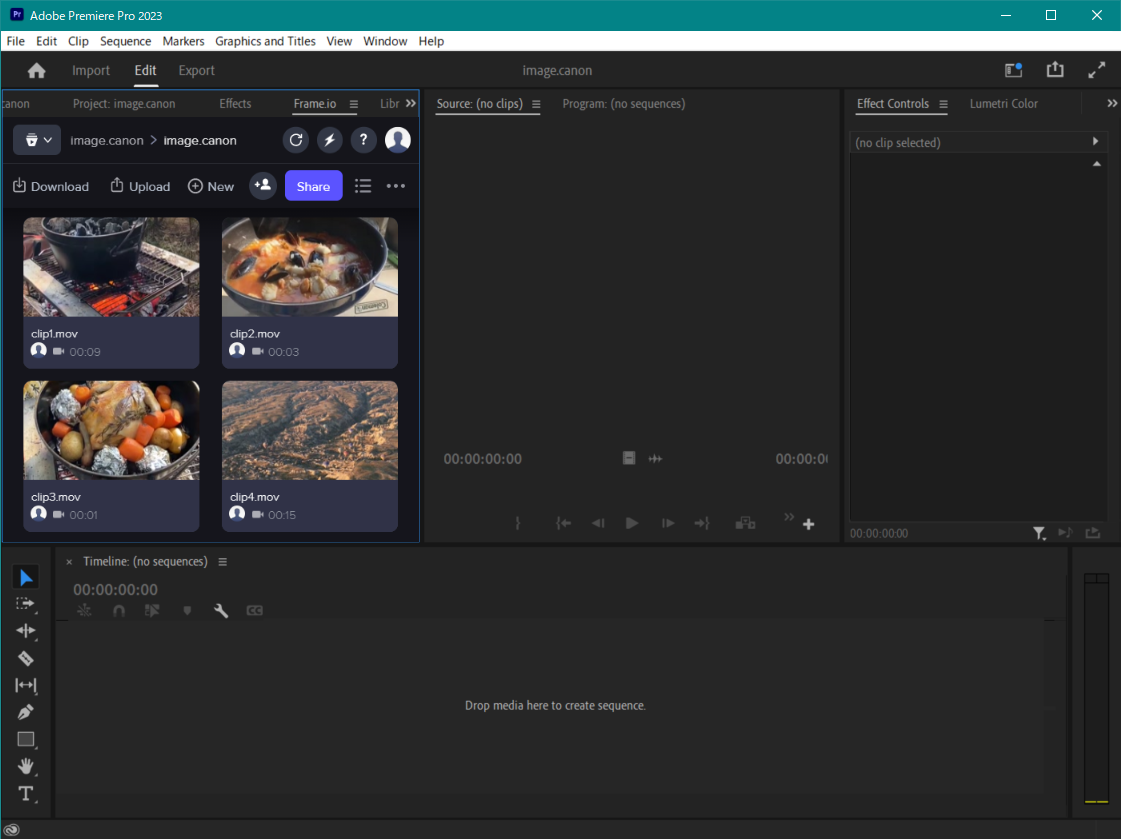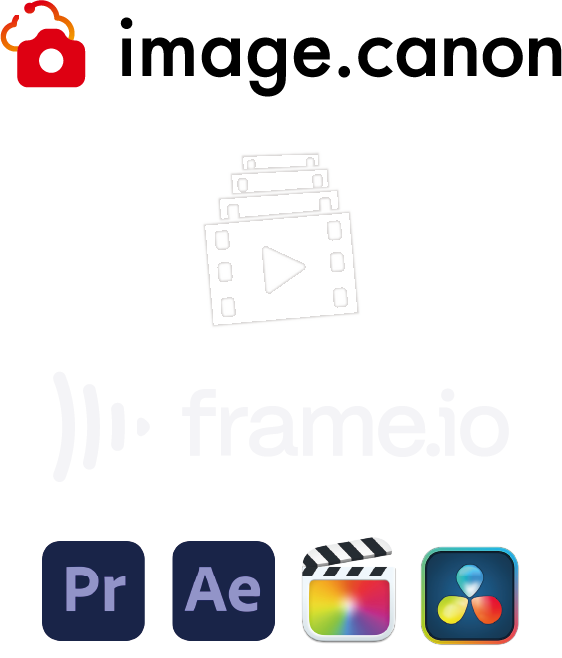
Bewerk video's die met uw Canon-camera zijn vastgelegd met Adobe Premiere Pro of andere niet-lineaire bewerkingssoftware
Verzend video's en afbeeldingen die met uw camera zijn vastgelegd, automatisch via image.canon naar Frame.io en bewerk ze met niet-lineaire bewerkingssoftware zoals Adobe Premiere Pro, Adobe After Effects, Final Cut Pro en DaVinci Resolve. Als u uw video's opslaat in Frame.io, kunt u ze altijd en overal bewerken.
Klanten met een Adobe Creative Cloud-lidmaatschap dat Adobe Premiere Pro omvat, hebben 100 GB gratis opslagruimte als ze een koppeling maken met Frame.io, zonder dat hiervoor extra plug-ins zijn vereist.
・ 100 GB speciale cloudopslag van Frame.io
・ Werken aan maximaal 5 verschillende projecten met een andere gebruiker
・ Gratis delen met een onbeperkt aantal revisoren
・ 100 GB speciale cloudopslag van Frame.io
・ Werken aan maximaal 5 verschillende projecten met een andere gebruiker
・ Gratis delen met een onbeperkt aantal revisoren
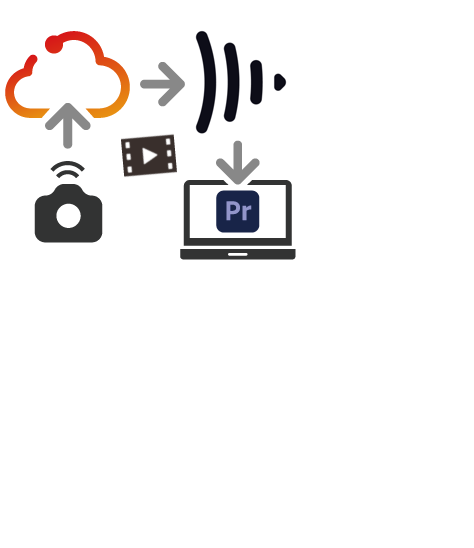
Een videobestand bewerken met meerdere leden
Video's die zijn geüpload naar Frame.io, kunnen niet alleen worden bewerkt door degene die ze heeft geüpload, maar ook door anderen die zijn uitgenodigd om de videobestanden te bewerken.
Opmerkingen en feedback op het videobestand dat wordt bewerkt en voor de maker, kunnen eenvoudig in real-time worden bekijken en worden direct weergegeven in het videobestand dat wordt bewerkt.
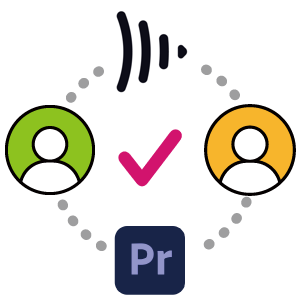
Stel de uploadbestemming in met image.canon en upload video's automatisch van uw camera naar Frame.io
De opslaglocatie van de video en afbeeldingen die van de camera naar Frame.io worden verzonden, kan worden ingesteld in image.canon. Video's die met uw camera zijn vastgelegd, kunnen automatisch worden verzonden naar Frame.io.
De service gaan gebruiken

Registratie voor image.canon is vereist.

De camera verbinden met image.canon Klik op de onderstaande knop om te kijken hoe u uw camera verbindt.
Registratie voor een Frame.io-account is vereist.
Frame.io biedt diverse lidmaatschappen. Het Free Plan (gratis lidmaatschap) is inclusief 2 GB gratis opslagruimte. Als u een Adobe ID hebt, kunt u zich aanmelden met uw Adobe ID om de service te gebruiken.
Frame.io biedt diverse lidmaatschappen. Het Free Plan (gratis lidmaatschap) is inclusief 2 GB gratis opslagruimte. Als u een Adobe ID hebt, kunt u zich aanmelden met uw Adobe ID om de service te gebruiken.
Als u uw Frame.io-account wilt integreren met services zoals Adobe Premiere Pro, Adobe After Effects, Final Cut Pro en DaVinci Resolve, is een account of lidmaatschap voor elke software vereist. Raadpleeg de website van elke serviceaanbieder voor meer informatie.
Verbinden met Frame.io
Stap 1. Aanmelden bij Frame.io
Klik op [+Nw.] bij [Overdrachtsbestemming cloudservice] in het menu om het scherm voor de serviceverbinding te openen.
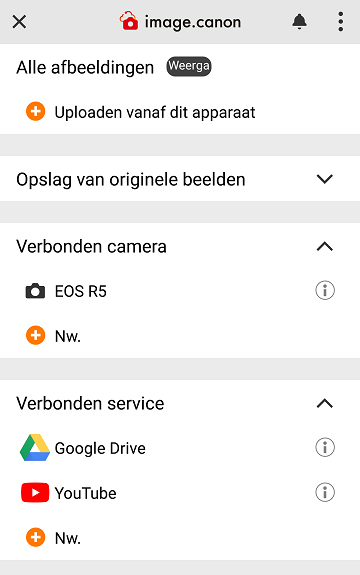
Selecteer Frame.io om het instellingenscherm te openen.
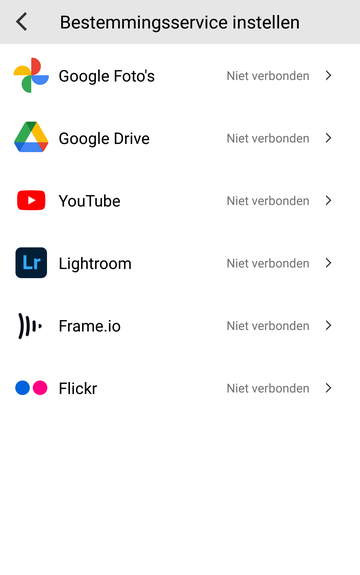
Als u niet bent verbonden, tikt u op [Verbinden]. Meld u aan bij uw Frame.io-account. Als u een Adobe ID hebt, meldt u zich aan met uw Adobe ID.
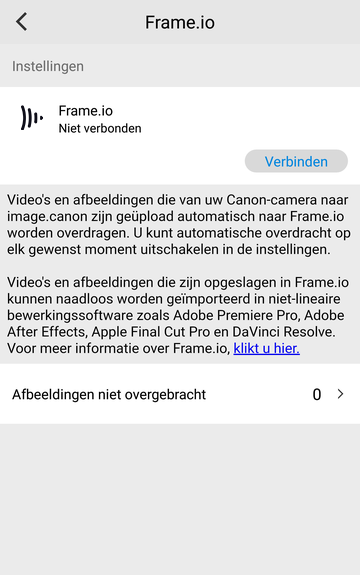
Nadat u bent aangemeld, keert u terug naar het appscherm van image.canon.
Stap 2. Verbindingsinstellingen voltooien
Stel de bestemming in voor video's die van image.canon worden overgezet naar Frame.io. Bevestig de standaardbestemming en selecteer [Instellen].
Als u de standaardbestemming wilt wijzigen, selecteert u [Wijzigen] en stelt u de bestemming in zoals wordt beschreven in stap 3.
Als u de standaardbestemming wilt wijzigen, selecteert u [Wijzigen] en stelt u de bestemming in zoals wordt beschreven in stap 3.
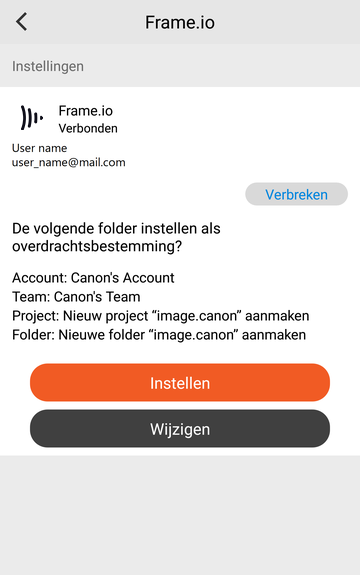
U kunt automatische overdracht van foto's en video's inschakelen. De verbinding is voltooid voor gebruikers die de standaard overdrachtsbestemming gebruiken.
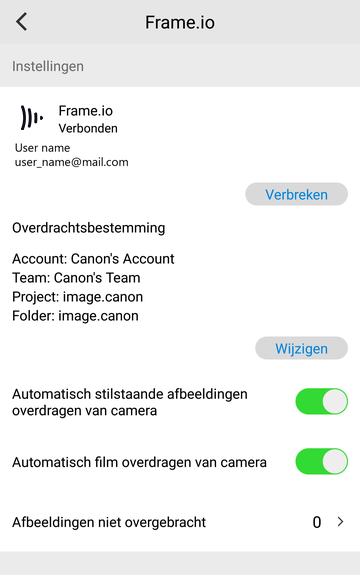
Stap 3. De overdrachtsbestemming wijzigen
Als u uw eigen bestemming wilt instellen voor de video's die uit image.canon worden overgezet naar Frame.io, selecteert u [Wijzigen].
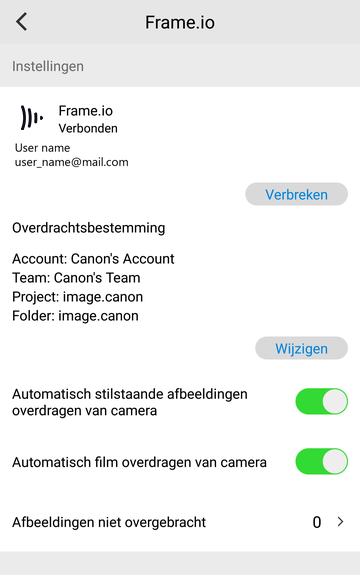
Selecteer het Frame.io-account waarnaar u de video wilt verzenden en selecteer [OK]. De naam van het account dat u als gebruiker op Frame.io hebt geregistreerd, wordt weergegeven. U kunt ook de accounts selecteren van andere gebruikers die u hebt uitgenodigd.
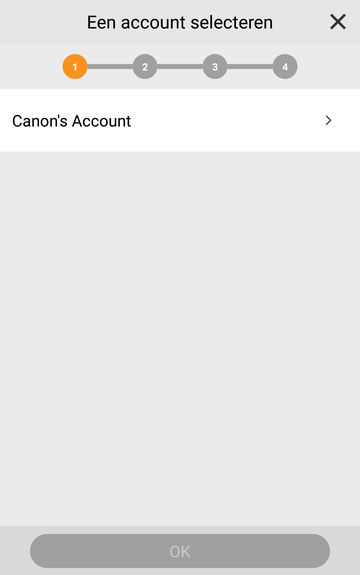
Selecteer het workspace waarnaar u de video wilt verzenden en selecteer [OK]. Wanneer u zich voor het eerst registreert bij Frame.io, wordt een individueel workspace gemaakt. Als u lid bent van meer dan één workspace op Frame.io, kunt u het workspace selecteren waarnaar u de video's wilt verzenden.
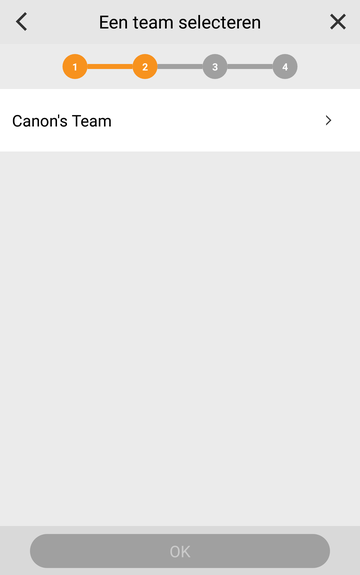
Selecteer het project waarnaar u de video wilt verzenden en selecteer [OK]. Als er geen project is, kunt u het project 'image.canon' maken. Als u meerdere projecten hebt in Frame.io, kunt u één project selecteren als bestemming.
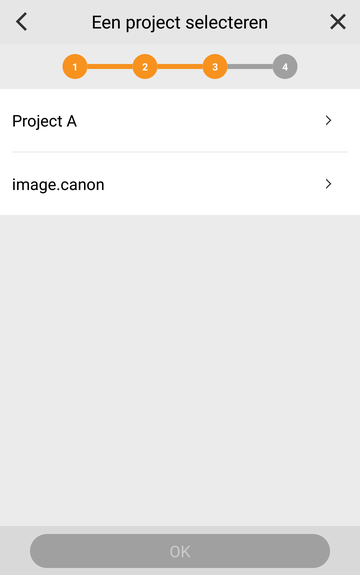
Selecteer een map waarnaar u de video wilt verzenden en selecteer [OK]. Als het project geen map bevat, kunt u de map 'image.canon' maken en instellen als bestemming.
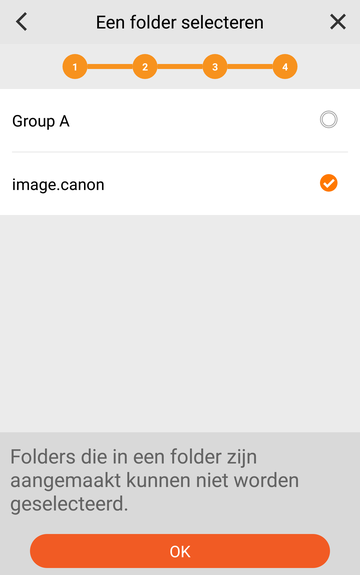
De bestemming voor Frame.io is gewijzigd.
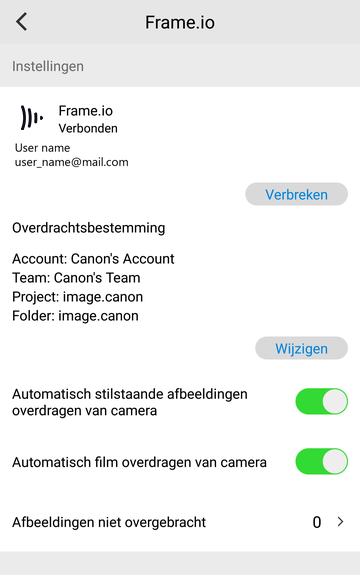
Video's die in Frame.io zijn opgeslagen, bewerken met Adobe Premiere Pro
Selecteer [Nieuw project] op het startscherm van Adobe Premiere Pro.
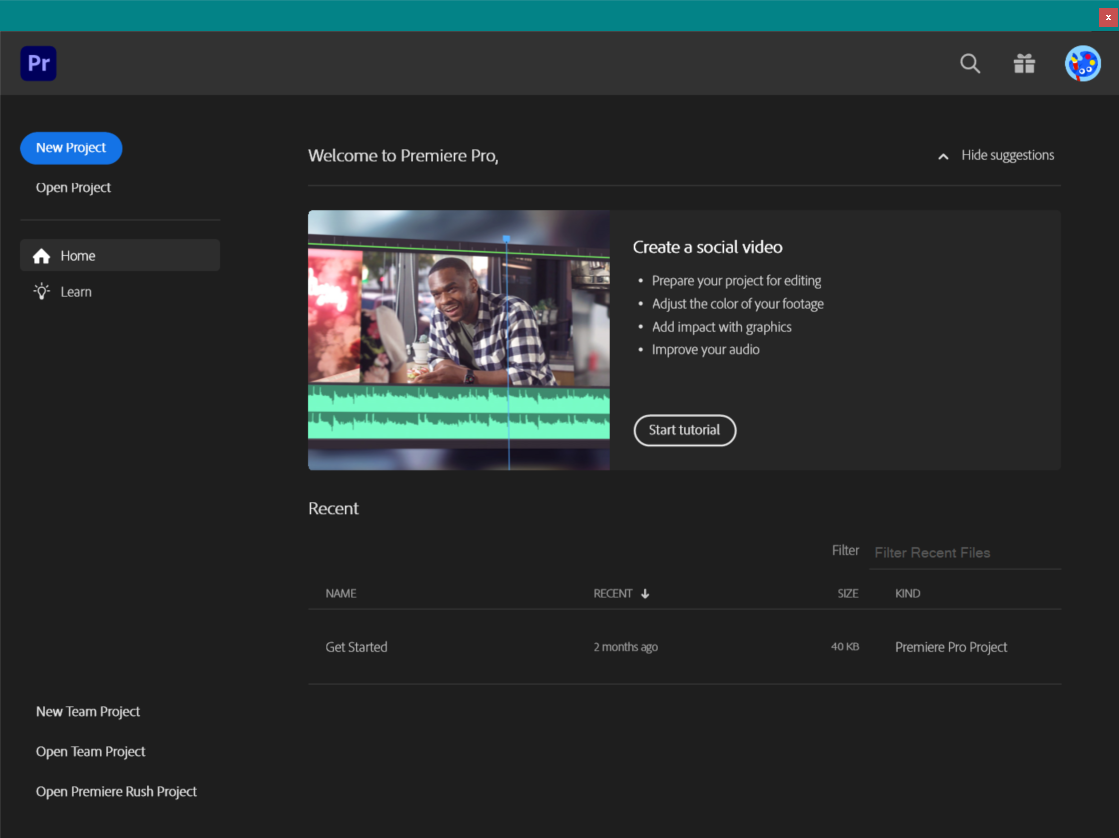
Bewerk de 'projectnaam' en selecteer 'Maken'.
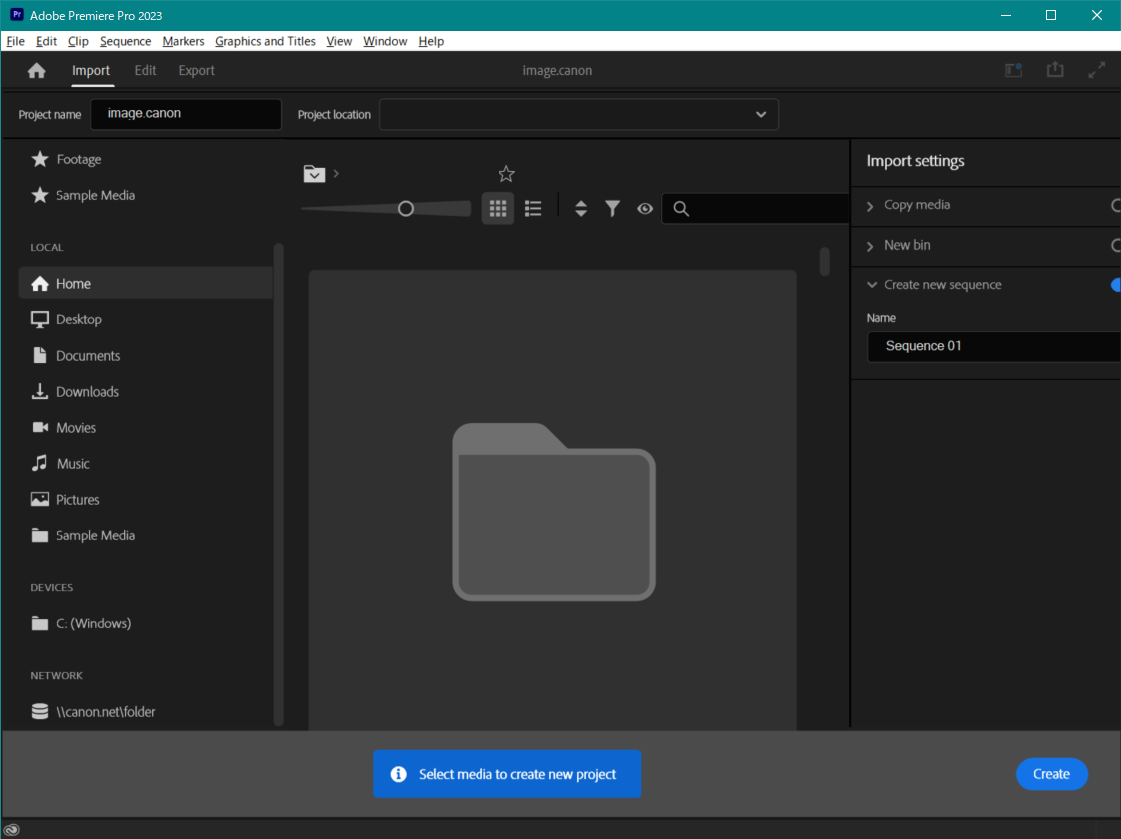
Selecteer '>>' in de linkerbovenhoek van het bewerkingsscherm en selecteer 'Frame.io'.
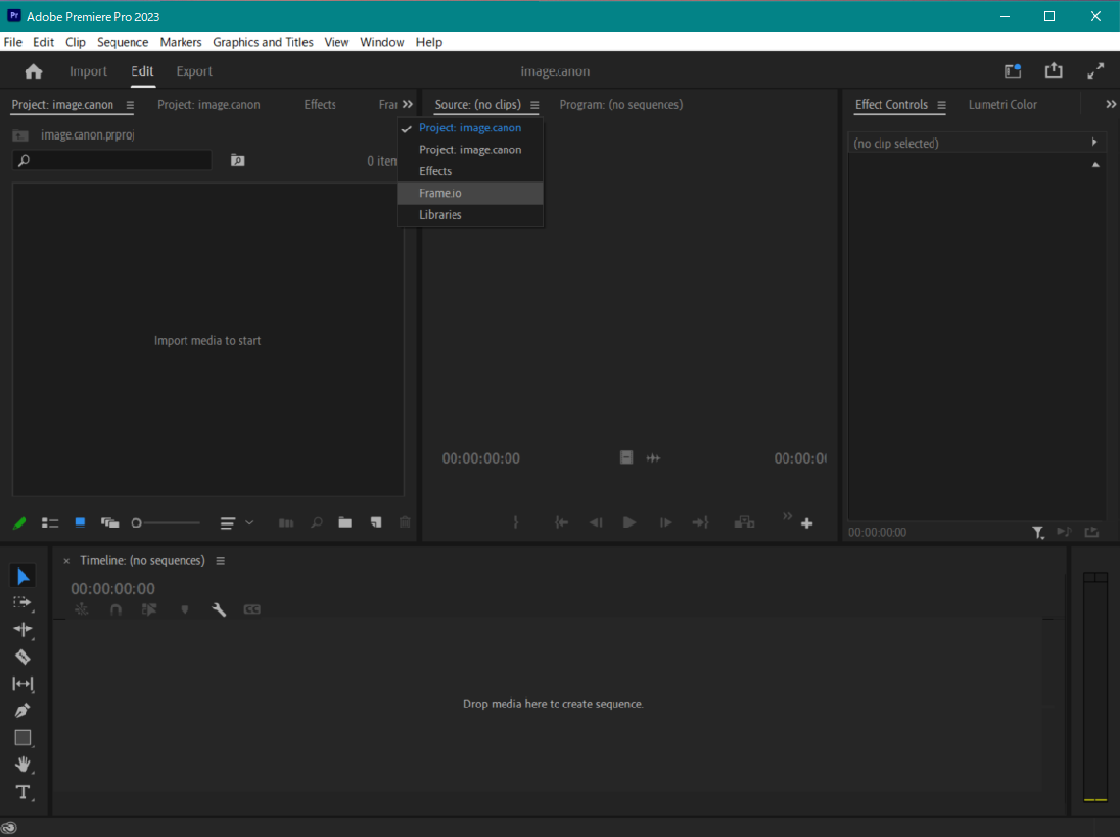
Meld u aan met de Adobe ID die u hebt verbonden met image.canon.
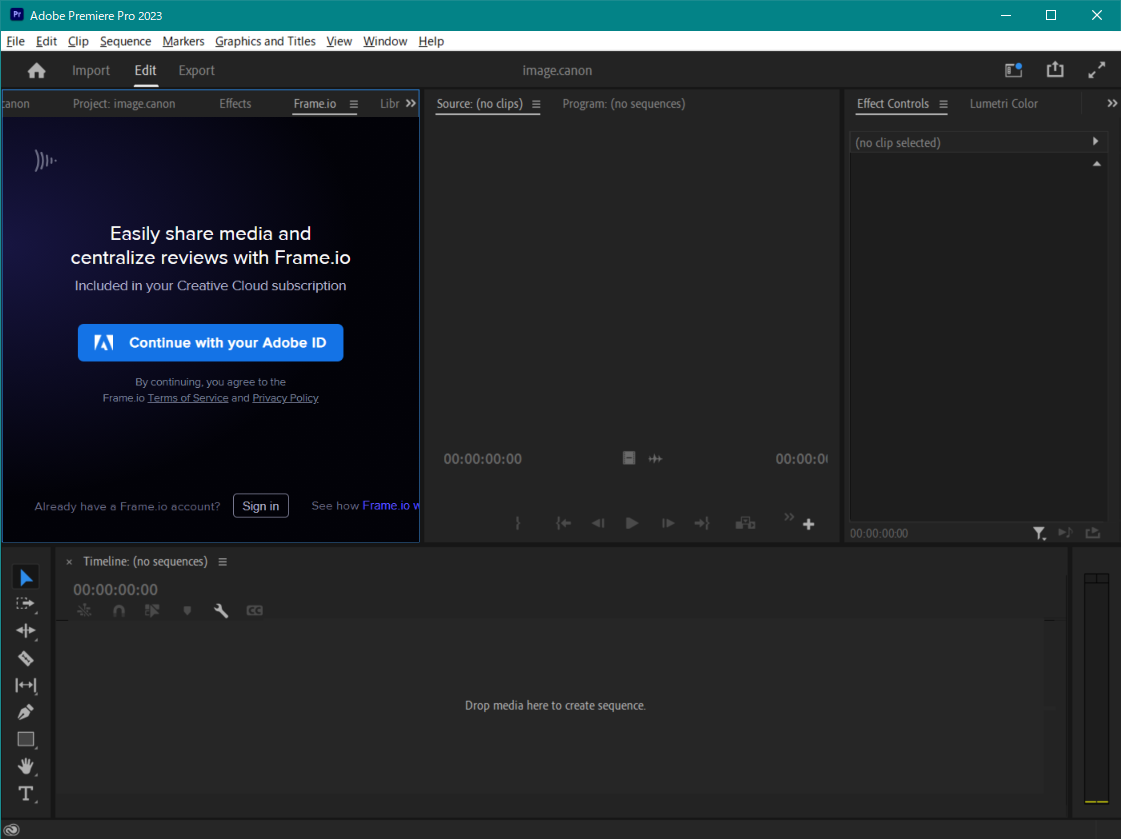
Selecteer
 onder
onder
 in de linkerbovenhoek van het scherm om een workspace of project in Frame.io te selecteren in het vervolgkeuzemenu. Selecteer het workspace of project dat u hebt ingesteld in image.canon om de bestanden naar te verzenden.
in de linkerbovenhoek van het scherm om een workspace of project in Frame.io te selecteren in het vervolgkeuzemenu. Selecteer het workspace of project dat u hebt ingesteld in image.canon om de bestanden naar te verzenden.
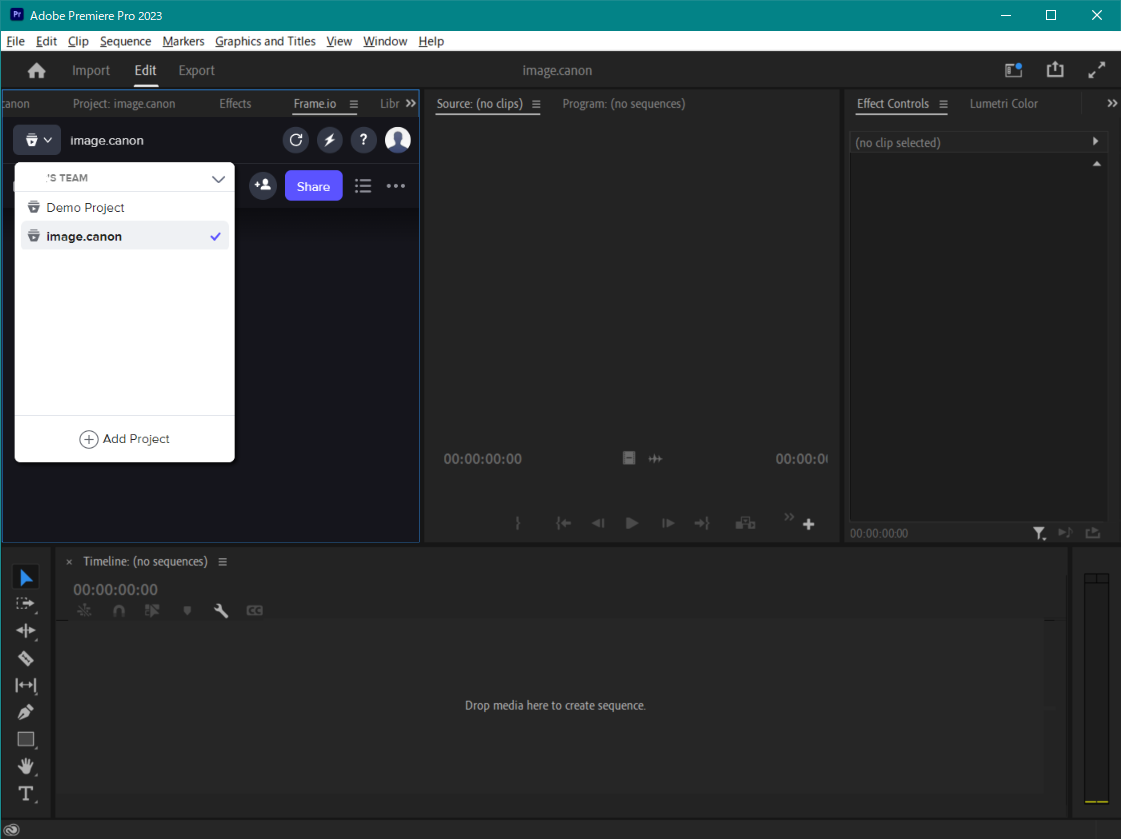
Selecteer de map die u hebt ingesteld in image.canon.
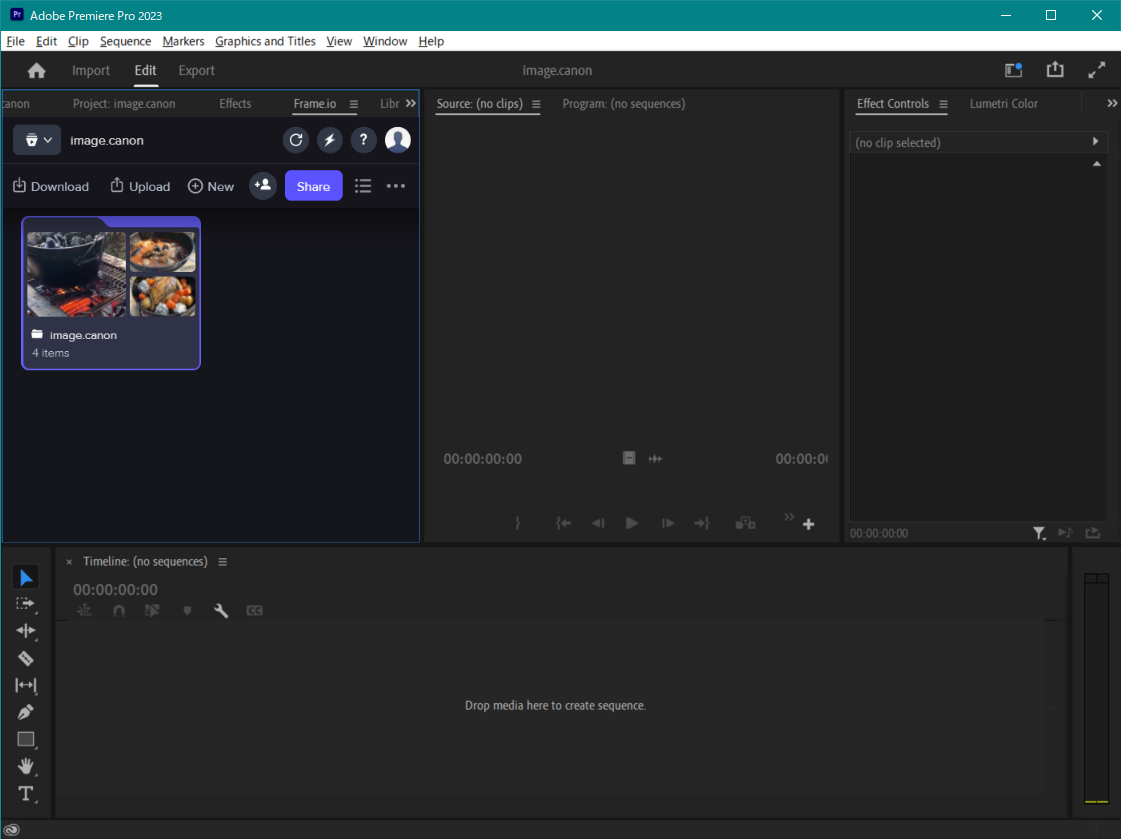
U hebt toegang tot de video's die zijn verzonden vanaf image.canon.